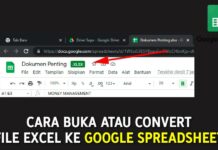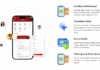EvoTekno.com – Ada cara mudah untuk mempercepat penyalinan antara dari gambar ke teks. Dengan begitu Anda telah mempercepat pekerjaan yang seharusnya memakan waktu 30 menit, tetapi Anda bisa menyalinnya menjadi 1 menit saja.
Disini ada beberapa cara yang bisa Anda lakukan, mulai dari PC Desktop ataupun dari Mobile, serta dari berbagai media yang digunakan.
Menggunakan Google Drive
Google Drive menyediakan fitur untuk menyalin tulisan dari Gambar ke Teks, untuk langkahnya sebagai berikut:
- Buka halaman Google Drive, kemudian log-in dengan akun Google yang Anda miliki
- Setelah masuk Google Drive, upload gambar yang akan disalin teks nya
- Jika sudah diupload, klik kanan pada gambar, kemudian pilih Buka dengan selanjutnya pilih Google Document.
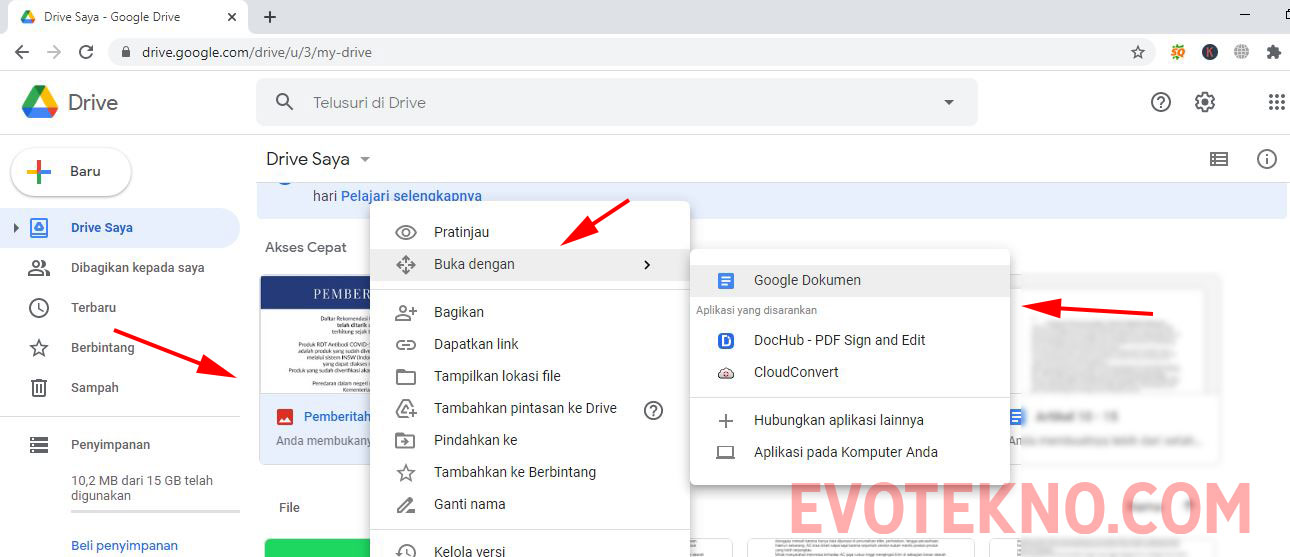
- Nantinya teks nya dapat Anda dapatkan pada halaman Google Document. Berikut Hasilnya
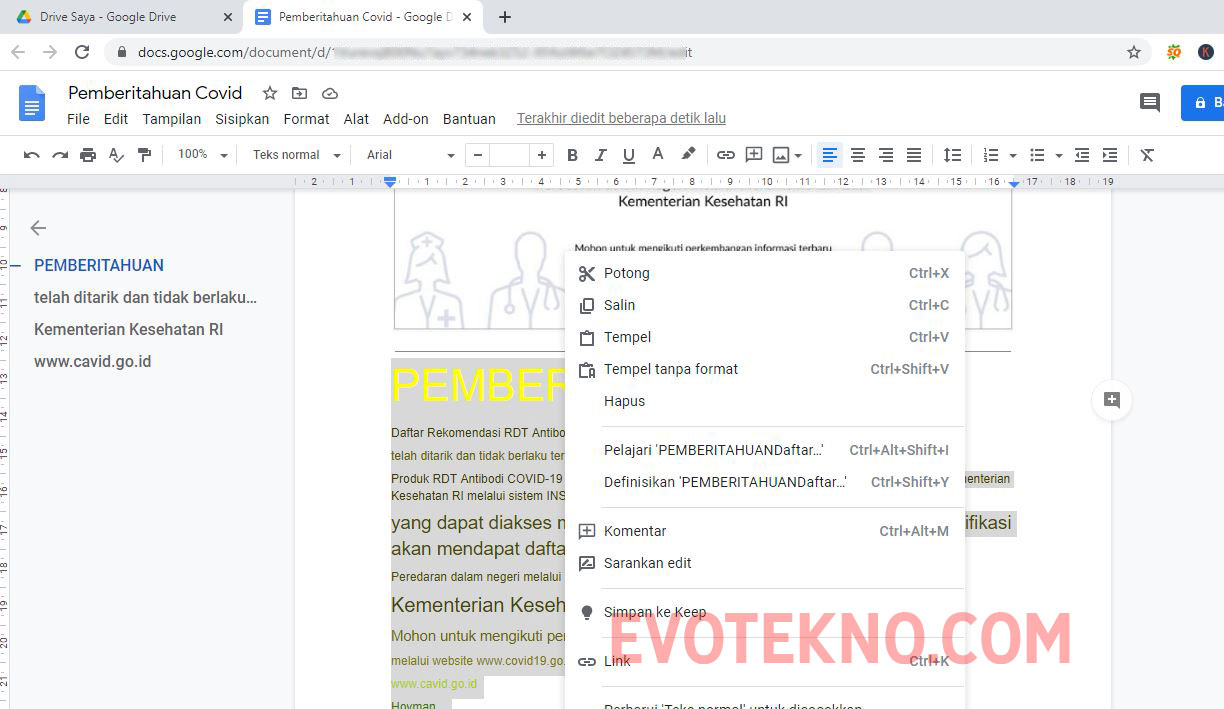
Menggunakan Layanan dari Website Lain
Ada banyak website yang menyediakan layanan untuk convert teks dari gambar menjadi teks yang dapat Anda salin. Ini dia beberapa website yang bisa Anda pilih:
- Onlineocr.net
- Smallseotools.com
- EasyPDF.com
- NewOCR.com
Website diatas hanya sebagian dari banyaknya yang menyediakan fitur convert. Jadi Anda bisa mencarinya sendiri bilamana tak cocok untuk Anda sendiri, Anda bisa menuliskan kata kunci ‘Mengubah Tulisan dari Gambar ke Teks’ atau ‘Convert Image to Text’ di mesin pencari Google.
Website diatas juga termasuk Google Drive mendukung gambar JPEG, JPG, PNG, GIF, BMP dan lain-lainnya.
Disini saya akan mencoba menggunakan layanan dari Onlineocr.net karna lebih cepat dan juga cukup akurat dalam mengkonversi tulisan dari gambar ke teks.
- Buka halaman utama Onlineocr.net, klik Select file… kemudian cari file gambar pada PC Desktop / Laptop Anda.
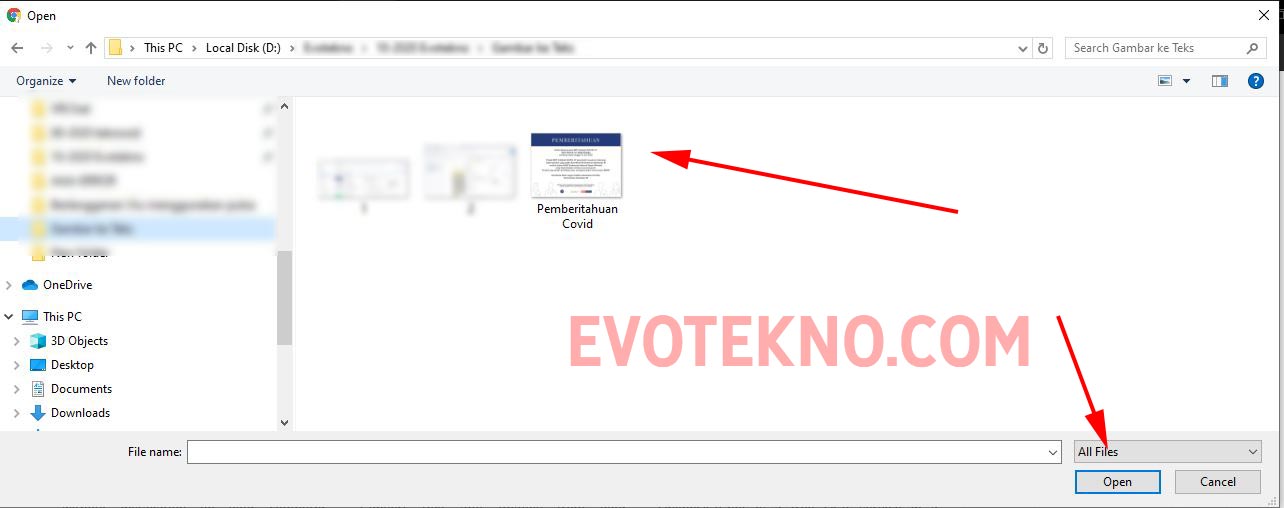
- Selanjutnya pilih format file yang akan disimpan, ada tiga pilihan pertama .docx (Word, .xlsx (Excel) dan .txt (Plain Text)
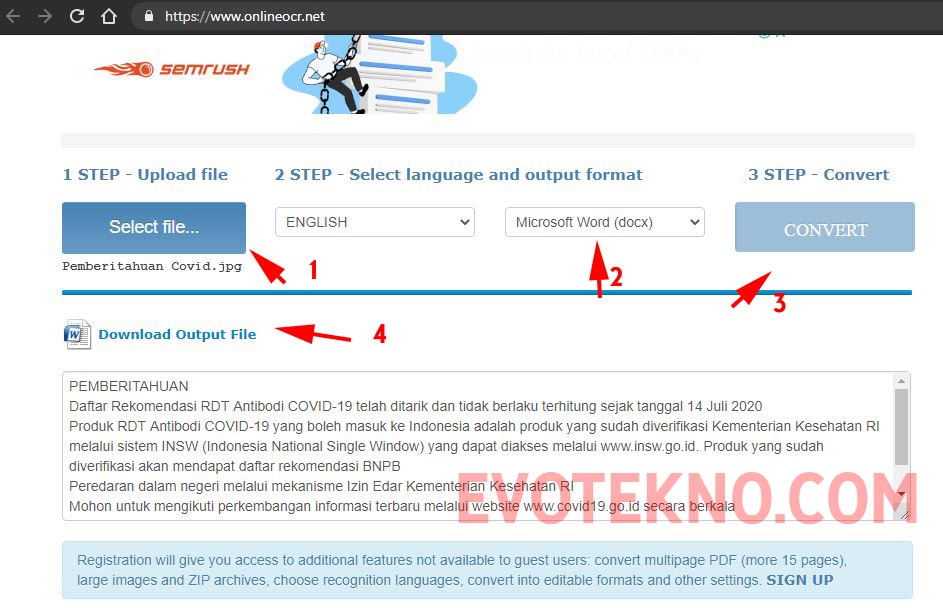
- disini saya akan pilih format Word, namun saya sering memilih format .txt karna lebih cepat untuk menyalinnya tanpa perlu membuka aplikasi lain, tetapi jika ingin mendapat layout yang bagus pilih .docx
- Terakhir klik Convert, untuk mendapatkan hasilnya Anda bisa klik Download output file
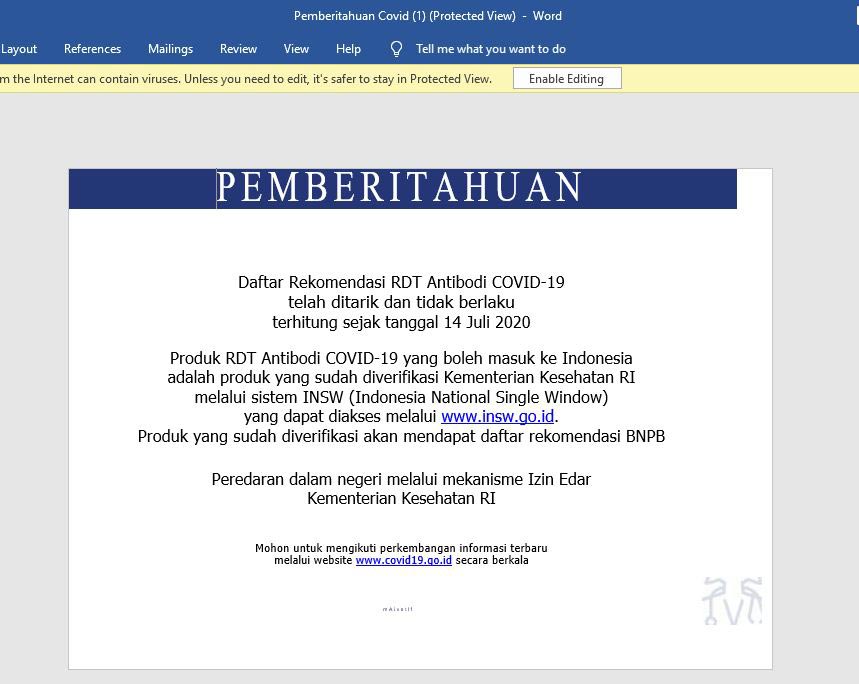
Penting Untuk Memeriksa Kembali
Saran dari saya periksa kembali hasil dari convert dari layanan-layanan diatas. Biasanya terdapat kesalahan dari beberapa huruf, terutama pada huruf ‘L’ kecil (l) suka berubah menjadi ‘i’ kapital (I). Serta huruf-huruf lainnya yang mungkin bisa saja terdapat kesalahan.
–
Well, cukup mudah bukan? sekarang Anda tak perlu memakan waktu banyak, apalagi kerjaan Anda sudah berada di ujung deadline.
Semoga tutorial ini dapat membantu. Jika Anda concern dengan privasi dan tak yakin dengan keamanan data Anda, mungkin sebaiknya mencari platform yang lebih aman lagi.